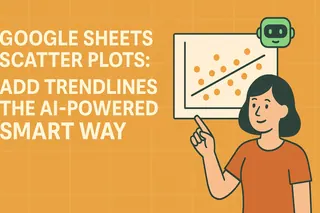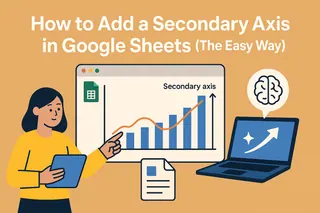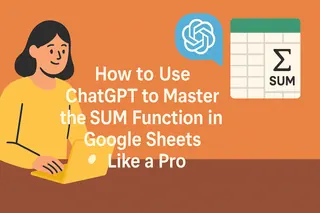엑셀매틱에서 사용자 성장 매니저로 근무하며, 저는 적절한 데이터 조직화가 비즈니스 잠재력을 어떻게 끌어내는지 지속적으로 목격합니다. 열 추가는 기본적으로 보일 수 있지만, 효과적인 분석의 기초가 됩니다. 마케팅 캠페인, 재고 또는 고객 데이터를 추적하든, 유연한 테이블은 변화하는 요구사항에 적응합니다.
현대 데이터 워크플로에서 열 관리의 중요성
다음 시나리오를 생각해보세요: 여러분의 이커머스 팀이 "제품", "수량", "가격" 열로 주문을 추적합니다. 갑자기 "배송 방법"과 "고객 등급"을 추가해야 한다면, 대규모로 수동 삽입하는 것은 지루해집니다.
이때 스마트 도구가 차이를 만듭니다. Google 시트는 기본적인 열 추가를 잘 처리하지만, Excelmatic과 같은 AI 기반 플랫폼은 다음과 같은 방식으로 프로세스를 혁신합니다:
- 데이터 패턴을 기반으로 관련된 새 열을 자동 제안
- 삽입된 열에 걸쳐 서식과 수식 유지
- 연결된 대시보드에서 구조적 변경 사항 동기화
Google 시트에서 열 추가하는 단계별 가이드
기본 열 삽입
- 대상 Google 시트 열기
- 새 열이 나타나길 원하는 열 헤더 우클릭
- "왼쪽에 1개 삽입" 또는 "오른쪽에 1개 삽입" 선택
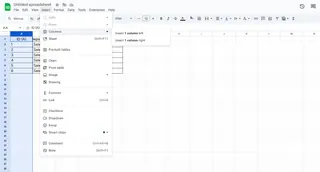
전문가 팁: 더 빠른 워크플로를 위해 Windows에서는 Ctrl+Shift++, Mac에서는 Cmd+Shift++ 단축키를 사용하세요.
고급 기법
- 여러 열: 여러 기존 열을 선택한 후 삽입하여 한 번에 여러 열 추가
- 수식 전파: Excelmatic의 스마트 템플릿 사용 시 새 열이 인접한 서식을 자동 상속
- 데이터 유효성 검사: 생성 즉시 드롭다운 또는 입력 규칙 설정
기본 삽입을 넘어: 워크플로 강화하기
Google 시트는 기본 기능을 제공하지만, 전문가들은 더 강력한 솔루션이 필요합니다:
- Excelmatic의 AI 열 제안
저희 플랫폼은 데이터셋을 분석하여 "수익"과 "비용" 열이 있을 때 "이익률"과 같은 관련 추가 열을 자동 제안합니다.
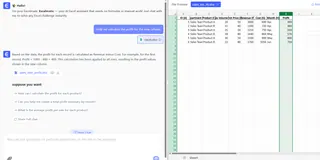
크로스 시트 동기화
한 번 열을 추가하면 Excelmatic이 연결된 모든 보고서와 대시보드를 자동 업데이트합니다.수식 자동화
새 열은 기존 데이터 관계를 기반으로 적절한 계산을 지능적으로 상속합니다.
열 관리를 위한 모범 사례
- 명명 규칙: 명확하고 일관된 헤더 사용 (예: "Q2_매출" vs "매출")
- 서식 계층: 데이터 유형 간 시각적 구분 유지
- 유효성 검사 규칙: 데이터 품질 보장을 위해 즉시 구현
- 변경 사항 문서화: Excelmatic의 버전 기록을 사용하여 구조적 수정 추적
기본 Google 시트에서 업그레이드해야 할 때
Google 시트는 간단한 작업에는 충분하지만, 다음과 같은 경우 Excelmatic과 같은 AI 강화 도구를 고려하세요:
- 복잡하고 진화하는 데이터셋 관리
- 열 간 자동 관계 감지 필요
- 열 구조에 대한 실시간 협업 필요
- 열 추가를 기반으로 한 예측 분석 원할 때
결론
열 작업 숙달은 데이터 마스터리로 가는 첫걸음일 뿐입니다. 효율성을 중시하는 팀을 위해 Excelmatic과 같은 플랫폼은 기본 스프레드시트 관리를 지능형 데이터 오케스트레이션으로 변환합니다. 여러분이 필요로 하는 열을 예측하는 AI를 경험하려면 무료 티어를 사용해 보세요.
더 스마트하게 일할 준비가 되셨나요? Excelmatic은 열 추가뿐만 아니라 전체 데이터 워크플로를 자동화합니다 - 지금 무료 체험 시작하기.